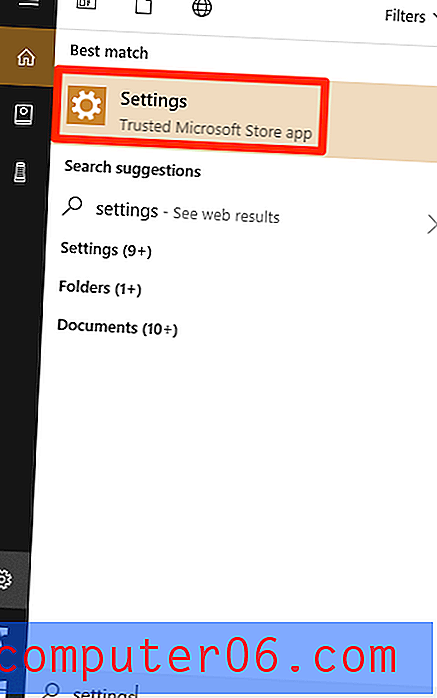Hoe u kunt voorkomen dat uw iPhone te snel wordt vergrendeld
Laatst bijgewerkt: 20 maart 2019
Het automatisch vergrendelen van uw iPhone-scherm is een functie die de levensduur van de batterij bespaart, veel pocket-wijzerplaten voorkomt en dient als een beveiligingsfunctie als u een Touch ID of toegangscode gebruikt. Maar wanneer u iets op uw apparaat probeert te lezen en het scherm niet hebt aangeraakt, kan de snelheid waarmee het scherm wordt vergrendeld een probleem zijn.
Gelukkig is de hoeveelheid tijd die uw iPhone wacht voordat deze het scherm vergrendelt een functie die u kunt wijzigen om aan uw behoeften te voldoen. Er zijn verschillende hoeveelheden tijd waaruit u kunt kiezen en u kunt er zelfs voor kiezen om te voorkomen dat uw iPhone helemaal automatisch wordt vergrendeld.
Hoe te voorkomen dat de iPhone vergrendelt - snelle samenvatting
- Open de app Instellingen .
- Kies de optie Weergave en helderheid .
- Raak de knop Auto Lock aan .
- Selecteer de hoeveelheid tijd die moet worden gewacht voordat het scherm wordt vergrendeld.
Ga voor meer informatie naar het onderstaande gedeelte, waar we deze stappen met afbeeldingen uitbreiden. Merk op dat als u de optie Nooit selecteert, het iPhone-scherm blijft totdat u het handmatig vergrendelt door op de aan / uit-knop te drukken.
Verhoog de hoeveelheid tijd voordat uw iPhone-scherm wordt vergrendeld
Deze stappen zijn uitgevoerd op een iPhone 6 Plus in iOS 8.1.2. Deze stappen werken ook voor andere apparaten met iOS 7 of 8. U kunt ook de wachttijd voor schermvergrendeling wijzigen op iOS-versies ouder dan iOS 7, maar de stappen en schermen kunnen er anders uitzien. Lees hier meer over het updaten van iOS.
Stap 1: Open het menu Instellingen .
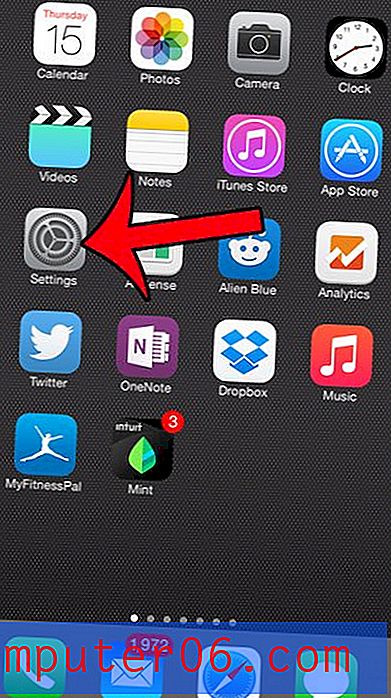
Stap 2: Scroll naar beneden en selecteer de optie Algemeen .
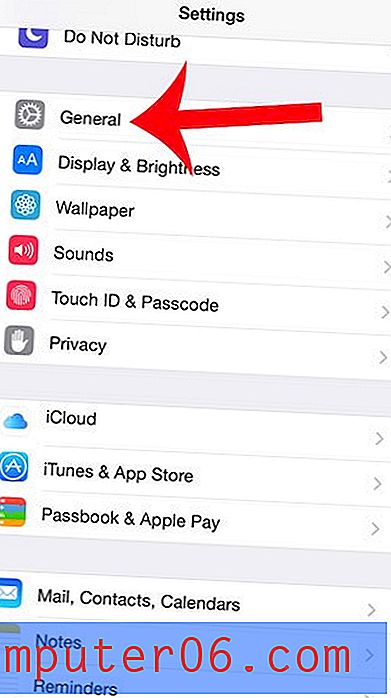
Stap 3: Tik op de Auto-Lock- knop.
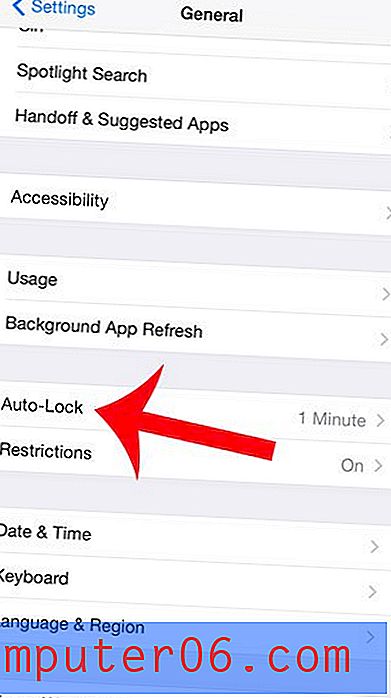
Stap 4: Selecteer de tijd dat u wilt dat uw apparaat wacht voordat het automatisch wordt vergrendeld.
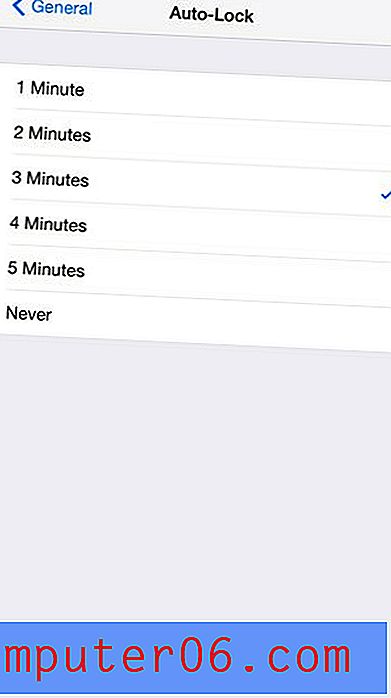
Zoals eerder vermeld, wordt uw iPhone-scherm niet langer automatisch vergrendeld als u de optie Nooit kiest. Hoewel dit nuttig kan zijn in situaties waarin u vaak naar uw scherm kijkt zonder het gedurende langere tijd aan te raken, kan het ertoe leiden dat uw batterij zeer snel leeg raakt. Als u bovendien de optie Nooit gebruikt, blijft het scherm ingeschakeld totdat u het zelf vergrendelt door op de aan / uit-knop te drukken.
Wilt u een van de afbeeldingen op uw filmrol gebruiken als afbeelding die op uw vergrendelingsscherm wordt weergegeven? Lees hier om erachter te komen hoe.